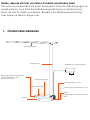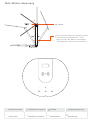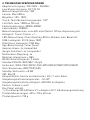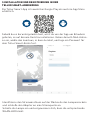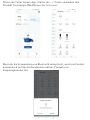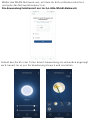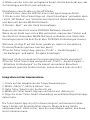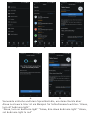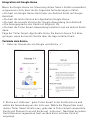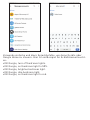WiFI Smart Tischlampe
TLL331371/TLL331381
Benutzerhandbuch
Kompatibel mit Alexa und Google Assistant

1. PRODUKTBESCHREIBUNG
Hauptlichtquelle
Lampenarm Adattatore di alimentazione
Versorgungsport: 12V
USB-Ausgangsschnittstelle 5V/1A
Taste
Einstellungen/Konfigurierungen
WiFI
Basis
Drahtloses Laden
Touch-Steuerung
Blinkendes Blaulicht bedeutet:
Die Konfigurierung der
Verbindung läuft
Danke, dass du dich für ein Tellur-Produkt entschieden hast!
Um einen optimalen Betrieb unter maximalen Sicherheitsbedingungen zu
gewährleisten, lese bitte diese Bedienungsanleitung sorgfältig durch,
bevor du das Produkt verwendest. Bewahre die Bedienungsanleitung
zum späteren Nachschlagen auf.

Multi-Winkel-Anpassung
180° faltbar
Bei normalem Gebrauch darf der vordere
und hintere Einstellwinkel 30˚ nicht
überschreiten. Bei Überschreitung des
Einstellwinkels kann es herunterfallen.
WLAN-Logo
Arbeitsweise
Entertainment-Modus
Lesemodus
Helligkeitssteigerung Schalter Helligkeitsverringerung Drahtloses Laden

2. TECHNISCHE SPEZIFIKATIONEN
Adapterversorgung: 100-240V ~ 50/60Hz
Leuchtenversorgung: DC 12V 2A
Beleuchtungsleistung: 12W
Lumen: Max 500lm
Regelbar: 10%-100%
Touch-Taste Beleuchtungswinkel: 120°
Lichtfluß: max. 1000Lux (30 cm)
Farbentemperatur: 3000K-5000K
Lebensdauer: 25000h
Beleuchtungsweisen: Lesen/Freizeit/Arbeit Offline-Anpassung der
Helligkeit: Touch-Tasten + / -
LED-Beleuchtung: Ohne Ghosting-Effekt, Blinken oder Balulicht
USB-Ladegerät: 5V 2A (max 10W)
Drahtloses Ladegerät: 10W Max
App-Bezeichnung: Tellur Smart
Amazon Alexa: Ja, kompatibel
Google Assistant: Ja, kompatibel
Multiwinkel-Regelung: Ja
Material: Aluminium + ABS
WLAN-Arbeitsfrequenz: 2.4GHz
Standard WLAN: IEEE 802.11b/g/n
Sicherheit: WPA-PSK/ WPA2-PSK /WPA/WPA2/WEP/WPS2/WAPI
Verschlüsselung: WEP/TKIP/AES
Standby-Verbrauch: ≤0.5W
CRI: Ra>90
Kompatibilität: Geräte mit Android 6 / iOS 11 oder höher
Umgebungsbetriebstemperatur: -10~40°
Umgebungsbetriebsfeuchtigkeit: ≤85%RH Verfügbare
Farben: Schwarz, weiß
Das Paket enthält:
1 x Tischlampe WLAN Smart/1 x Adapter AC/1 x Bedienungsanleitung
Produktabmessungen: 435 x 150 x 40 mm
Produktgewicht: 750 g

3.INSTALLATION UND REGISTRIERUNG IN DER
TELLUR SMART-ANWENDUNG
Die Tellur Smart-App ist sowohl bei Google Play als auch im App Store
erhältlich.
Sobald du es heruntergeladen hast, wirst du von der App um Erlaubnis
gebeten, es auf deinem Gerät zu installieren. Geben deine E-Mail-Adres-
se ein, wähle das Land aus, in dem du lebst, und lege ein Passwort für
dein Tellur Smart-Konto fest.
Identifiziere den Stromanschluss auf der Rückseite des Lampensockels
und schließe den Adapter an eine Stromquelle an.
Schalte die Lampe ein und vergewissere dich, dass die entsprechende
WLAN-LED blinkt.

Öffnen die Tellur Smart-App, drücke die „+“-Taste und wähle das
Produkt Tischlampe (WLAN) aus der Liste aus.
Wenn du die Verwendung von Bluetooth akzeptierst, weist ein Fenster
automatisch auf das Vorhandensein aktiver Produkte im
Kopplungsmodus hin.

Wähle das WLAN-Netzwerk aus, mit dem du dich verbinden möchtest,
und gebe das Netzwerkkennwort ein.
Die Anwendung funktioniert nur im 2,4-GHz-WLAN-Netzwerk
Sobald das Gerät in der Tellur Smart-Anwendung als verbunden angezeigt
wird, kannst du es per Fernbedienung steuern und einstellen.

Das Hinzufügen des Gerätes scheitert
1. Stelle sicher, dass das Gerät eingeschaltet ist.
2. Stelle sicher, dass dein Telefon mit dem Internet verbunden ist.
3. Stelle sicher, dass sich das Gerät im Verbindungsmodus befindet.
Mache eine Rückstellung des Smart-Gerätes, um zu dem Verbindungs-
modus zu wechseln (siehe Abschnitt „Zurücksetzen des
Tellur-Smart-Gerätes").
4. Prüfe den Router und seine Einstellungen:
Wenn du einen drahtlosen Dualband-Router verwendest, wähle das
2,4-GHz-Netzwerk aus. Der Router muss die Übertragungsfunktion
aktiviert haben. Stelle die Verschlüsselungsfunktion auf WPA2-PSK und
Autorisierungstyp auf AES oder beide auf „auto".
5. Stelle sicher, dass das WLAN-Signal ausreichend stark ist. Halte zur
Aufrechterhaltung der Signalqualität so wenig Abstand wie möglich
zwischen dem Router und dem Smart-Gerät, das du anschließt.
6. Stelle sicher, dass du eine drahtlose Verbindung vom Typ 802.11.b/g/ n.
hast.
7. Stelle sicher, dass du die maximale Anzahl verbundener Geräte, die die
Anwendung unterstützen kann, nicht überschreitest (150).
8. Prüfe, ob die MAC-Filterfunktion des Routers aktiv ist. Wenn dies der
Fall ist, lösche das Gerät aus der Filterliste und stelle sicher, dass der
Router die Geräteverbindung nicht blockiert.
9. Stelle sicher, dass das in der Anwendung eingegebene WLAN-Passwort
korrekt ist.
EZ und AP Verbindungsmodi:
Smart-Geräte können auf zwei Arten manuell verbunden werden: EZ und
AP.
Der EZ-Modus ist der einfachste Weg, ein Smart-Gerät zu verbinden und
zu aktivieren. Du musst dein Gerät, ein aktives drahtloses Netzwerk, ein
Passwort und die Tellur Smart-App auf einem Tablet oder Smartphone
haben.
Der AP-Modus kann verwendet werden, um ein Smart-Gerät nur mit dem
Tablet/Smartphone zu konfigurieren und zu aktivieren und später eine
Verbindung zu einem drahtlosen Netzwerk herzustellen.
Hinzufügen eines Gerätes in den EZ-Modus:
1. Stelle sicher, dass die LED schnell blinkt.
2. Stelle sicher, dass dein Telefon mit dem WLAN-Netzwerk verbunden
ist.
3. Drücke die Schaltfläche „Add device" in der Tellur Smart App und gebe
das WLAN-Netzwerkkennwort ein, mit dem du eine Verbindung herstellen
möchtest.
4. Wähle aus der Liste der verfügbaren Smart-Geräte das Gerät aus, das
du hinzufügen möchtest und verbinde es.
Hinzufügen eines Gerätes in den AP-Modus:
1. Stelle sicher, dass die LED mit einer niedrigen Frequenz blinkt.
2. Klicke in der Tellur Smart App auf „Gerät hinzufügen“ und wähle oben
rechts „AP-Modus“ aus. Verbinde dein Gerät mit dinem Heimnetzwerk
und dann mit deinem WLAN-Netzwerk.
3. Drücke „Next“, um das Gerät hinzuzufügen.
Kann ich das Gerät mit einem 2G/3G/4G Netzwerk steuern?
Wenn du ein Gerät zum ersten Mal verbindest, müssen das Telefon und
das Gerät mit demselben WLAN-Netzwerk verbunden sein. Nach dem
Hinzufügen kannst du dein Gerät über 2G/3G/4G-Verbindungen steuern.
Wie kann ich Zugriff auf das Gerät gewähren, damit es von anderen
Personen/Familie gesteuert werden kann?
Öffne die Tellur Smart-App, gehe zu „Profil“ > „Gerätefreigabe“ >
„Verbindungen“ und wähle „Freigabe hinzufügen“.
Wie kann ich die von anderen Personen geteilten Geräte verwalten?
Öffne die Tellur Smart-App und greife auf „Profil"> „Gerätefreigabe">
„Erhaltene Verbindungen" zu. Du kannst von anderen Benutzern
gemeinsam genutzte Geräte löschen, indem du nach links streichst.

Das Hinzufügen des Gerätes scheitert
1. Stelle sicher, dass das Gerät eingeschaltet ist.
2. Stelle sicher, dass dein Telefon mit dem Internet verbunden ist.
3. Stelle sicher, dass sich das Gerät im Verbindungsmodus befindet.
Mache eine Rückstellung des Smart-Gerätes, um zu dem Verbindungs-
modus zu wechseln (siehe Abschnitt „Zurücksetzen des
Tellur-Smart-Gerätes").
4. Prüfe den Router und seine Einstellungen:
Wenn du einen drahtlosen Dualband-Router verwendest, wähle das
2,4-GHz-Netzwerk aus. Der Router muss die Übertragungsfunktion
aktiviert haben. Stelle die Verschlüsselungsfunktion auf WPA2-PSK und
Autorisierungstyp auf AES oder beide auf „auto".
5. Stelle sicher, dass das WLAN-Signal ausreichend stark ist. Halte zur
Aufrechterhaltung der Signalqualität so wenig Abstand wie möglich
zwischen dem Router und dem Smart-Gerät, das du anschließt.
6. Stelle sicher, dass du eine drahtlose Verbindung vom Typ 802.11.b/g/ n.
hast.
7. Stelle sicher, dass du die maximale Anzahl verbundener Geräte, die die
Anwendung unterstützen kann, nicht überschreitest (150).
8. Prüfe, ob die MAC-Filterfunktion des Routers aktiv ist. Wenn dies der
Fall ist, lösche das Gerät aus der Filterliste und stelle sicher, dass der
Router die Geräteverbindung nicht blockiert.
9. Stelle sicher, dass das in der Anwendung eingegebene WLAN-Passwort
korrekt ist.
EZ und AP Verbindungsmodi:
Smart-Geräte können auf zwei Arten manuell verbunden werden: EZ und
AP.
Der EZ-Modus ist der einfachste Weg, ein Smart-Gerät zu verbinden und
zu aktivieren. Du musst dein Gerät, ein aktives drahtloses Netzwerk, ein
Passwort und die Tellur Smart-App auf einem Tablet oder Smartphone
haben.
Der AP-Modus kann verwendet werden, um ein Smart-Gerät nur mit dem
Tablet/Smartphone zu konfigurieren und zu aktivieren und später eine
Verbindung zu einem drahtlosen Netzwerk herzustellen.
Hinzufügen eines Gerätes in den EZ-Modus:
1. Stelle sicher, dass die LED schnell blinkt.
2. Stelle sicher, dass dein Telefon mit dem WLAN-Netzwerk verbunden
ist.
3. Drücke die Schaltfläche „Add device" in der Tellur Smart App und gebe
das WLAN-Netzwerkkennwort ein, mit dem du eine Verbindung herstellen
möchtest.
4. Wähle aus der Liste der verfügbaren Smart-Geräte das Gerät aus, das
du hinzufügen möchtest und verbinde es.
Hinzufügen eines Gerätes in den AP-Modus:
1. Stelle sicher, dass die LED mit einer niedrigen Frequenz blinkt.
2. Klicke in der Tellur Smart App auf „Gerät hinzufügen“ und wähle oben
rechts „AP-Modus“ aus. Verbinde dein Gerät mit dinem Heimnetzwerk
und dann mit deinem WLAN-Netzwerk.
3. Drücke „Next“, um das Gerät hinzuzufügen.
Kann ich das Gerät mit einem 2G/3G/4G Netzwerk steuern?
Wenn du ein Gerät zum ersten Mal verbindest, müssen das Telefon und
das Gerät mit demselben WLAN-Netzwerk verbunden sein. Nach dem
Hinzufügen kannst du dein Gerät über 2G/3G/4G-Verbindungen steuern.
Wie kann ich Zugriff auf das Gerät gewähren, damit es von anderen
Personen/Familie gesteuert werden kann?
Öffne die Tellur Smart-App, gehe zu „Profil“ > „Gerätefreigabe“ >
„Verbindungen“ und wähle „Freigabe hinzufügen“.
Wie kann ich die von anderen Personen geteilten Geräte verwalten?
Öffne die Tellur Smart-App und greife auf „Profil"> „Gerätefreigabe">
„Erhaltene Verbindungen" zu. Du kannst von anderen Benutzern
gemeinsam genutzte Geräte löschen, indem du nach links streichst.
Integration mit der Amazon Alexa
1. Greife auf das Hauptmenü der Alexa-Anwendung zu.
2. Wähle „Skills" / „Skills & Games“ aus.
3. Gebe Tellur Smart in der Suchleiste ein.
4. Wähle die Tellur Smart-App aus und klicke auf „Aktivieren“.
5. Füge die in der Tellur Smart-Anwendung verwendeten Registrierungs-
daten hinzu.
Die Tellur Smart-App ist jetzt in Alexa integriert und du kannst deine
Smart-Geräte mit Sprachbefehle steuern. Wenn du deine Geräte
umbenannt hast, stelle sicher, dass du einen Namen wählst, den Alexa
leicht erkennen kann.

1. 2. 3.
4. 5.
Verwende einfache und klare Sprachbefehle, um deine Geräte über
Alexa zu steuern. Hier ist ein Beispiel für Schlafzimmerleuchten: "Alexa,
turn off bedroom light"
"Alexa, turn on bedroom light" "Alexa, dim down bedroom light" "Alexa,
set bedroom light to red"

Integration mit Google Home
Bevor du Google Home zur Steuerung deiner Smart-Geräte verwendest,
vergewissere dich, dass du die folgenden Anforderungen erfüllst:
• Du hast ein Google Home-Gerät oder ein Android-Gerät mit Google
Assistant.
• Du hast die letzte Version der Applikation Google Home.
• Du hast die neueste Version der Google-Anwendung (nur Android).
• Die Anzeigesprache des Geräts ist Englisch US.
• Du hast die Tellur Smart-Anwendung installiert und ein aktives Konto
darin.
Füge der Tellur Smart-App Geräte hinzu. Du kannst diesen Teil über-
springen, wenn du bereits Geräte über die App installiert hast.
Verbinde dein Konto:
1. Gehe zur Homeseite von Google und drücke „+".
2. Klicke auf „Add new", gebe Tellur Smart in die Suchleiste ein und
wähle die Anwendung aus der Liste aus. Wähle die Region/das Land
deines Tellur Smart-Kontos aus, gebe das in Tellur Smart verwendete
Konto und Passwort ein und klicke auf „Link now“. Nachdem du jedem
Gerät Kameras zugewiesen hast, werden diese in Home Control
angezeigt.

Verwende einfache und klare Sprachbefehle, um deine Geräte über
Google Home zu steuern. Hier ist ein Beispiel für Schlafzimmerleucht-
en:
•OK Google, turn off bedroom lights.
•OK Google, set bedroom light to 50%.
•OK Google, brighten bedroom light.
•OK Google, dim bedroom light.
•OK Google, set bedroom light to red.

Informationen zu Entsorgung und Recycling
Das Symbol der durchgestrichenen Mülltonne auf Ihrem Produkt, Ihrer
Batterie, Ihren Unterlagen oder Ihrer Verpackung weist darauf hin
weist Sie darauf hin, dass alle elektronischen Produkte und Batterien
am Ende ihrer Lebensdauer einer getrennten Müllsammlung zugeführt
werden müssen; sie dürfen nicht mit dem normalen Hausmüll entsorgt
werden.
Es liegt in der Verantwortung des Benutzers, die Geräte bei einer
ausgewiesenen Sammelstelle oder einem Dienst für das getrennte
Recycling von Elektro- und Elektronik-Altgeräten (WEEE) und Batterien
gemäß den örtlichen Gesetzen zu entsorgen.
Die ordnungsgemäße Sammlung und Wiederverwertung Ihrer Geräte
trägt dazu bei, dass EEE-Abfälle auf eine Art und Weise recycelt werden,
die wertvolle Materialien schont und die menschliche Gesundheit und
die Umwelt schützt. Unsachgemäße Handhabung, versehentlicher
Bruch, Beschädigung und/oder unsachgemäße Wiederverwertung am
Ende der Lebensdauer können der Gesundheit und der Umwelt
schaden.
-
 1
1
-
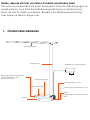 2
2
-
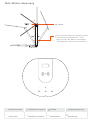 3
3
-
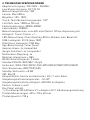 4
4
-
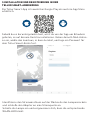 5
5
-
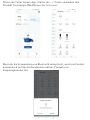 6
6
-
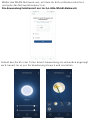 7
7
-
 8
8
-
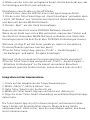 9
9
-
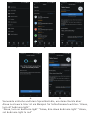 10
10
-
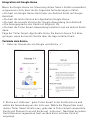 11
11
-
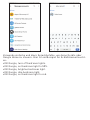 12
12
-
 13
13
Verwandte Artikel
-
Tellur TLL331311 Benutzerhandbuch
-
Tellur TLL331241 Bedienungsanleitung
-
Tellur TLL331491 Benutzerhandbuch
-
Tellur TLL331441 Benutzerhandbuch
-
Tellur TLL331121 Benutzerhandbuch
-
Tellur TLL331501 Benutzerhandbuch
-
Tellur TLL331391 Benutzerhandbuch
-
Tellur TLL331471 Benutzerhandbuch
-
Tellur TLL331131 Benutzerhandbuch
-
Tellur TLL331051 Benutzerhandbuch